La numeración de páginas en Word es fundamental en ciertos documentos oficiales, como el trabajo de finalización del curso (TCC). Aunque la paginación es una característica simple, es posible que los usuarios no encuentren la herramienta tan fácilmente.
explica a continuación cómo insertar números en las páginas, ya sea desde el principio o desde lo que quieras usando el editor de texto de Microsoft. Consulta también cómo realizar el paso a paso a través de Word para móvil.
Como numerar páginas no Word
El tutorial a continuación muestra cómo numerar un documento de Word comenzando desde la primera página. El tutorial puede ser realizado por usuarios de Windows y Mac OS.
1. Abra el documento de Word deseado. en la pestaña Insertar, Haga clic en Número de página;
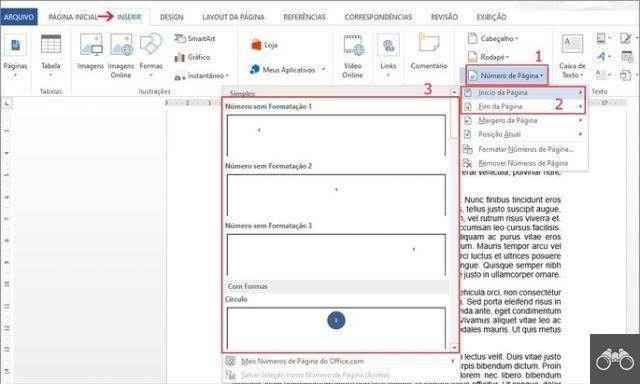
2. En la pestaña que se abre, elige si deseas incluir el número al principio o al final de la página;
3. A continuación, elija el tipo de formato que desee. Automáticamente, los números se insertarán en la ubicación y el formato elegidos en todas las páginas del documento;
4. presione la tecla Esc para volver a editar el archivo de texto.
Como numerar páginas no Word a partir de determinada página
El siguiente consejo es ideal para aquellos que quieren numerar un archivo a partir de una página diferente a la primera.
1. Abra el documento de Word deseado y haga clic antes del primer carácter de la página desde la que desea comenzar a numerar;
2. Luego ve a la pestaña Diseño de página y accede al artículo descansos;
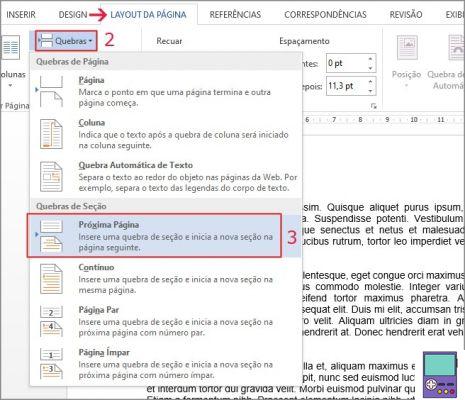
3. En el menú que se abre, elija Siguiente Página;
4. Haga doble clic en el área de encabezado (arriba) o pie de página (abajo) de la página donde desea comenzar a numerar;
5. Ahora haga clic en enlace al anterior, para deshabilitar la opción, desvinculando el pie de página o encabezado de la página anterior.
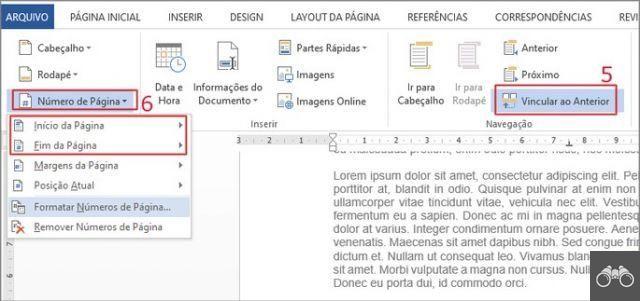
- Esta disociación se realiza por separado en cada uno de ellos. Entonces, si el número está en el pie de página, desactive el enlace de pie de página;
6. Vaya en Número de página. Elija si desea incluir el número al principio o al final de la página y el tipo de formato que prefiera;
7. Para incluir el número inicial deseado, haga clic nuevamente en Número de página y luego en Formato Número de páginas;
8. En la ventana que se abre, marque la casilla Empieza en. En el campo al lado, ingrese el número 1, si desea que esa página sea numerada como la primera, o el número que prefiera;
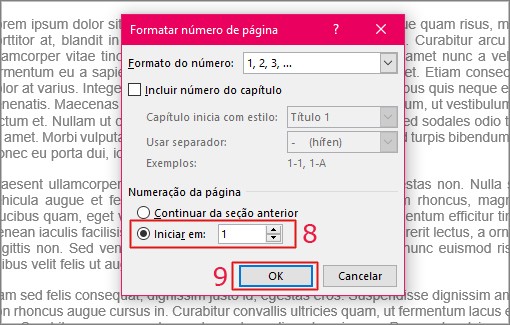
9. Confirma tu elección en OK;
10. Para volver a la edición de texto del documento, presione la tecla Esc.
Cómo eliminar la numeración de la primera página en Word
Esta función puede ser útil para documentos que tienen portada o portada y el usuario quiere omitir la numeración en esa página.
1. Abra el documento de Word deseado y, en el Insertar, haga clic en encabezamiento ou Zócalo, según donde se insertará la numeración;
2. En el menú que se abre, vaya a editar encabezado ou editar pie de página, según la opción elegida en el paso 1;
3. El documento abrirá la pestaña Diseño. Marque la casilla de la opción primera página diferente;
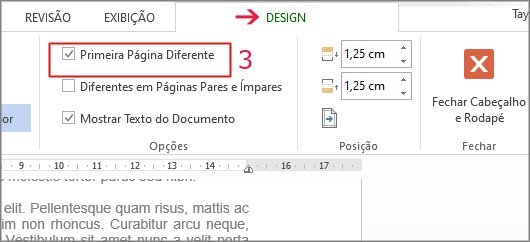
4. Luego, simplemente siga el procedimiento explicado anteriormente, en Como numerar páginas no Word.
Como numerar paginas no Word pelo celular
El proceso de numeración de páginas en Word en el móvil es muy similar al que se realiza en la computadora. Para esto, sin embargo, debe tener instalada la aplicación Word en su teléfono inteligente Android o iOS.
1. Abra la aplicación Word y luego el documento en el que desea incluir los números de página;
2. Toca el ícono del lápiz en la parte superior de la pantalla para reanudar la edición del archivo;
3. En el menú inferior, toca la imagen de una flecha, en la esquina derecha;
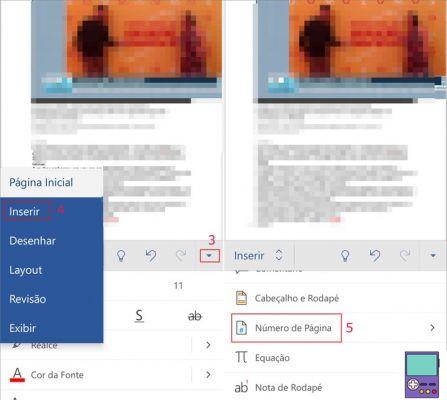
4. Toca la opción Página Inicial y, en el menú que se abre, vaya a Insertar;
5. En el siguiente menú, elija Número de Página;
6. Elija el lugar de la página donde desea insertar la numeración;
7. Terminar el proceso en Cerrar encabezado y pie de página.
Cómo numerar páginas en Word según los estándares ABNT
La Asociación de Normas de Nuestro País (ABNT) es la entidad responsable de la normalización técnica en nuestro país. Es el organismo que indica las normas a seguir para asegurar la estandarización, ya sea de productos o servicios.
Como regla general, los Trabajos de Terminación de Curso (TCC) deben seguir las reglas de la ABNT. Entre ellos, el relativo a la paginación.
Todas las páginas del documento deben contarse, pero no numerarse. Es decir, la portada es la página 1, la portada es la página 2 y así sucesivamente. Sin embargo, no deben contener el número.
La numeración solo debe aparecer desde el elemento Introducción, en la esquina superior derecha. Por lo tanto, solo siga el procedimiento indicado en el paso a paso Como numerar páginas no Word a partir de determinada página.
recomienda:
- Cómo hacer un resumen en Word automáticamente y editar las normas ABNT
- Cómo dividir la pantalla de la PC en 2 partes o más en Windows


























